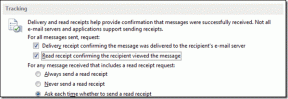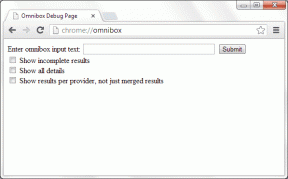Gjør hvilken som helst skjerm til et flytende vindu på Android
Miscellanea / / February 12, 2022
Å bære en telefon med stor skjerm er kult og nyttig når du tar bilder, ser på videoer eller spiller spill. Telefoner med større skjermer er som en stilerklæring i disse dager og alle elsker å vise frem skjermene sine uansett hvor de går. Men alt som trengs er en dagligvarepose i den ene hånden for å drepe det praktiske til enheter med stor skjerm. Med bare én hånd kan det være en ganske vanskelig oppgave å nå etter varsler på en 5,5-tommers enhet.

For å lette litt, i dag skal jeg snakke om to Xposed-moduler som kan gjøre hvilken som helst skjerm på Android fritt bevegelig. Så hvis fingrene dine ikke kan nå alternativet på ytterkanten, bring alternativet nærmere fingrene. Xposed-rammeverket må installeres på en forankret Android-telefon.
Sjekk ut vår guide: Se hvordan du installerer Xposed rammeverk på KitKat og Lollipop-enheter.
Gjør skjermen din flyttbar for å lette enhåndsbetjening
Trinn 1: Last ned og installer Niwatori – Enhåndsmodus og Gravity Box fra Xposed-installasjonsprogrammet. Gravity Box er tilgjengelig i forskjellige versjoner, så du må laste ned den versjonen som passer best for telefonens konstruksjon. De to bokstavene på slutten av navnet vil fortelle deg hvilken versjon som støttes. Som hvis du installerer den på en telefon som kjører på Android KitKat, installer versjonen som sier Gravity Box [KK]. Etter at du har installert begge modulene, aktiver dem og start telefonen på nytt.


Niwatori – One-Handed Mode-modulen er den som er ansvarlig for å flytte skjermen rundt. Men Gravity Box vil bli brukt som en trigger for å starte enhåndsoperasjon.
Merk: Gravity Box-trikset vil bare fungere hvis du har myke navigasjonstaster på Android. Men hvis telefonen din har maskinvarenøkler, ikke bekymre deg. Vi vil fortelle deg en måte å få enhåndsmodus i gang på disse telefonene også.
Steg 2: Åpne Gravity Box og naviger til alternativet Tweaks på navigasjonslinjen og slå på alternativet som sier Hovedbryter. Sjekk også alternativet som sier Aktiver navigasjonslinjen hvis det ikke allerede er sjekket.
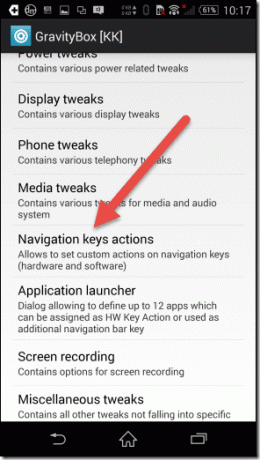
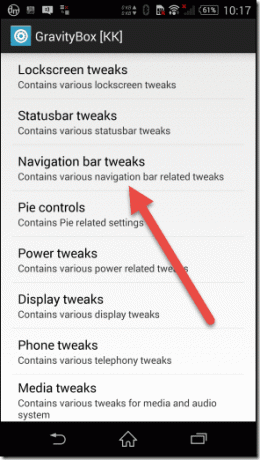
Trinn 3: Gå tilbake og trykk på alternativet Navigasjonstaster Handling for å velge utløseren. Her velger du alternativet Long Press under Tilbake nøkkel eller Nylig nøkkelalternativ, avhengig av om du er venstre- eller høyrehendt, og tilordne en egendefinert handling. Velg mens du tildeler Snarveier i stedet for programmer og velg Flyttbar skjerm i enhåndsmodus.
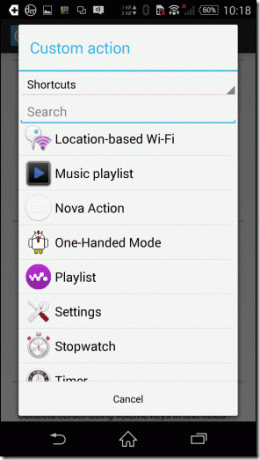
Trinn 4: Start enheten på nytt for å bekrefte endringene. Etter at telefonen har startet på nytt, trykk lenge på hurtigtasten på hvilken som helst skjerm, og du vil kunne flytte skjermen fritt. For å gå tilbake til standardposisjonen, trykk lenge på den samme knappen igjen.
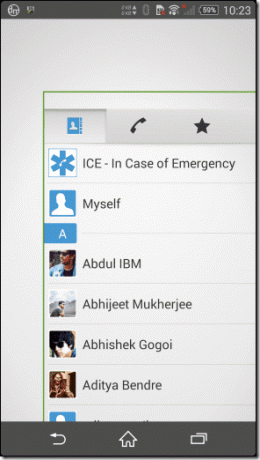

Det var slik du kan bruke Gravity Box og enhåndsdriftsmodus i kombinasjon for enkelt å betjene storskjermstelefoner med bare én hånd.
Hvis telefonen din ikke har programvarenavigasjonstaster, kan du legge til snarveien på startskjermen. Du vil ikke kunne gjøre skjermen flyttbar fra hvor som helst, men det vil i det minste hjelpe deg med å komme til varslene og appene dine på startskjermen. Langt trykk for å legge til widgets på startskjermen og legge til enhåndssnarveiene.
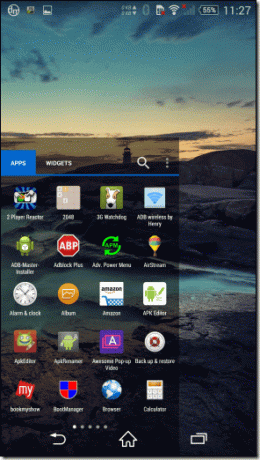
Konklusjon
Niwatori – Enhåndsmodus og Gravity Box er en perfekt kombinasjon for brukere som sliter på enheter med stor skjerm. Vi har nettopp dekket Bevegelig skjerm modul på appen, men sjekk gjerne ut Skli ned og Liten skjerm moduser som følger med det også. Hvis du har noen forvirring om hvordan du bruker appene, vennligst spør meg i kommentarfeltet.
Sist oppdatert 3. februar 2022
Artikkelen ovenfor kan inneholde tilknyttede lenker som hjelper til med å støtte Guiding Tech. Det påvirker imidlertid ikke vår redaksjonelle integritet. Innholdet forblir objektivt og autentisk.